Tentang KamiPedoman Media SiberKetentuan & Kebijakan PrivasiPanduan KomunitasPeringkat PenulisCara Menulis di kumparanInformasi Kerja SamaBantuanIklanKarir
2025 © PT Dynamo Media Network
Version 1.103.0
Konten dari Pengguna
Translate dengan Menggunakan Google Lens, Bagaimana Caranya?
14 Oktober 2020 9:27 WIB
Tulisan dari Berita Update tidak mewakili pandangan dari redaksi kumparan
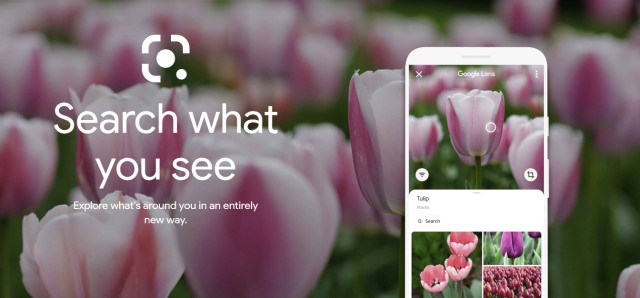
ADVERTISEMENT
Translate atau kegiatan menerjemahkan bahasa lain saat ini bukan lagi hal yang sulit dilakukan. Tidak seperti 20 tahun lalu di mana kita harus membuka kamus untuk mengetahui arti sebuah kata dari bahasa asing, saat ini hal tersebut bisa dilakukan dengan sangat praktis dan sederhana.
ADVERTISEMENT
Google Translate biasanya menjadi pilihan utama bagi hampir seluruh penduduk di dunia dengan akses internet. Tidak jarang jika Google Translate adalah situs yang pertama kali tercetus di pikiran kita ketika ingin menerjemahkan suatu bahasa. Fitur tersebut memang telah terbukti membantu banyak orang dari semua kalangan, baik anak-anak maupun orang tua sekalipun.
Google Memberikan Kemudahan Translate dengan Google Lens
Google Lens adalah aplikasi image recognition (pengenalan gambar). Aplikasi ini dirancang untuk memunculkan informasi yang relevan menggunakan analisis visual. Google Lens memungkinkan Anda untuk melakukan hal-hal seperti mengarahkan smartphone Anda ke sesuatu, lalu bertanya kepada Google tentang objek apa yang Anda tunjuk
Anda cukup mengunggah gambar dengan teks yang akan diterjemahkan atau mengarahkan kamera smartphone Anda ke objek tersebut dan kemudian menyerahkan sisanya ke mesin terjemahan Google. Ini membuat prosesnya sangat mudah dan tidak perlu lagi repot repot mengetik teks yang ingin diterjemahkan.
ADVERTISEMENT
Mengutip dari situs Dignited, berikut ini adalah cara menggunakan Google Lens di smartphone Android untuk melakukan translate:
• Unduh aplikasi Google Lens dari Play Store dan luncurkan.
• Geser opsi di bagian bawah layar untuk Translate.
• Ketuk ikon gambar untuk mengunggah gambar dengan teks yang ingin Anda translate.
• Bisa juga ketuk ikon kamera untuk mengambil gambar langsung dari teks yang ingin Anda translate.
Bagi pengguna iOS, berikut adalah cara untuk melakukan translate melalui Google Lens:
• Unduh aplikasi Google dari App Store dan buka. Harap diperhatikan bahwa tidak ada aplikasi Google Lens mandiri untuk iOS.
• Pada halaman beranda, ketuk ikon Google Lens. Anda akan menemukan ikon ini di bagian kolom pencarian, tepat di samping ikon mikrofon.
• Setelah itu, kamera iPhone Anda akan terbuka otomatis. Geser opsi di bagian bawah layar untuk translate
• Ketuk ikon gambar untuk mengunggah gambar dengan teks yang ingin Anda translate. Pilihan lainnya adalah mengarahkan kamera ke teks yang ingin Anda translate dan ketuk tombol di tengah layar.
• Google otomatis mendeteksi bahasa teks dan kemudian menerjemahkannya ke bahasa pilihan Anda.
ADVERTISEMENT
• Anda dapat memilih untuk menerjemahkan ke bahasa apa pun pilihan Anda dengan memilih dari daftar panjang opsi terjemahan. Selamat mencoba! (LA)

